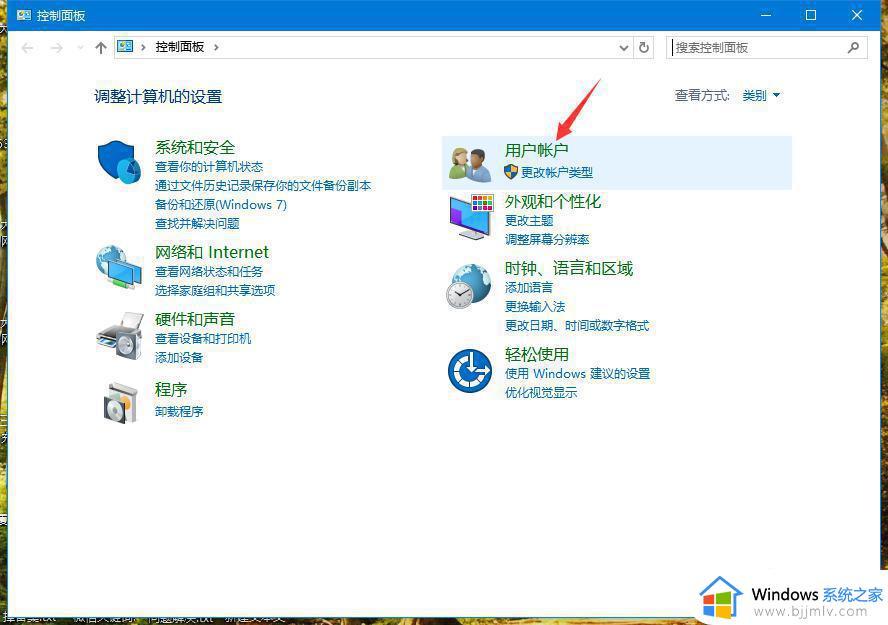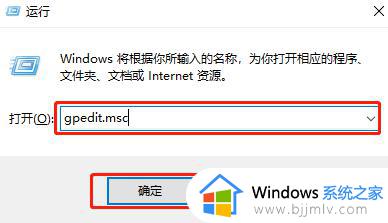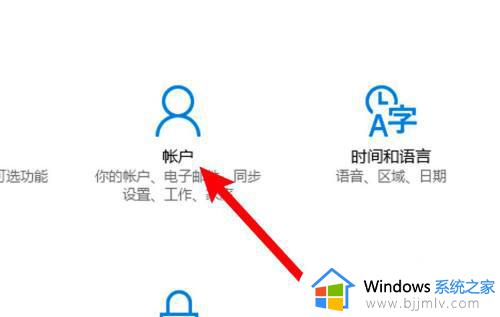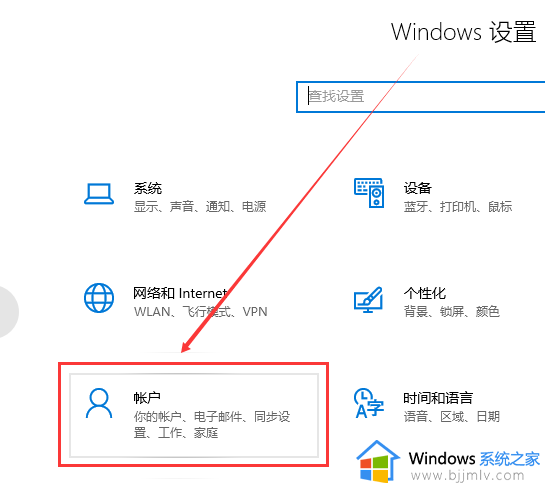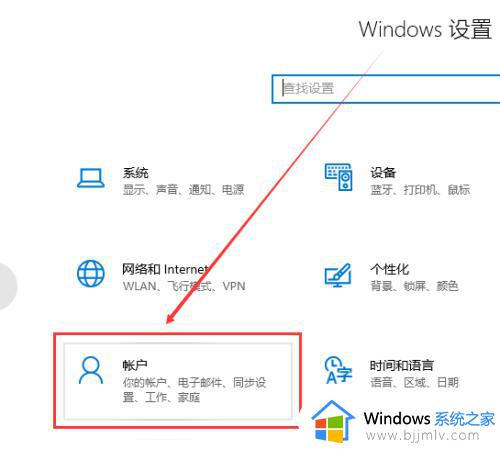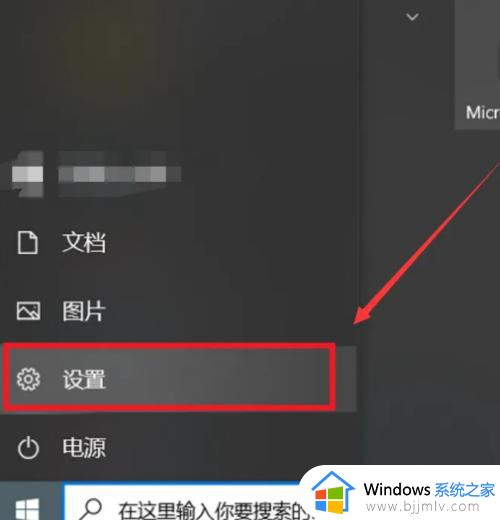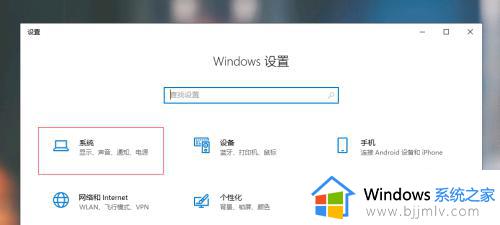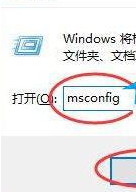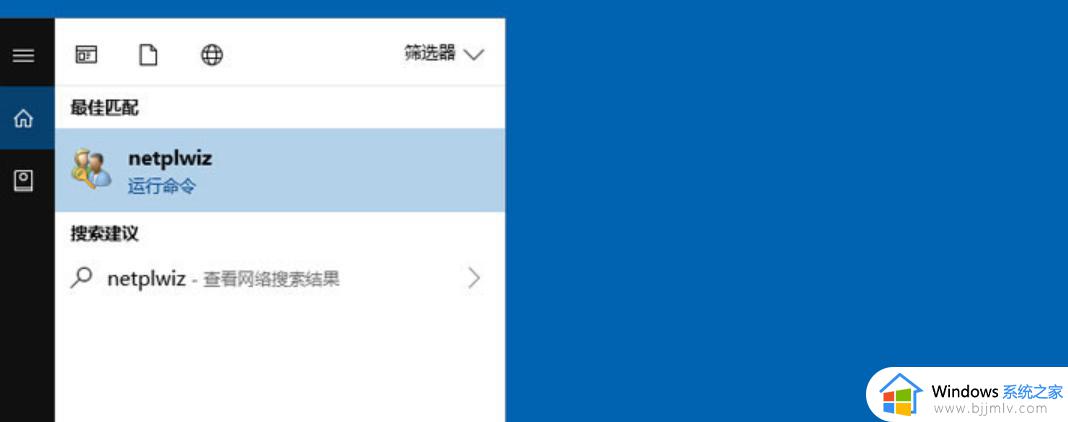win10开机进入guest如何取消 win10电脑guest账户如何退出
更新时间:2023-05-31 09:40:47作者:runxin
在win10系统中,guest账户的意思是指计算机的来宾账户,是指让给客人访问电脑系统的账户,然而一些用户在启动win10电脑的过程中,却发现系统莫名登录guest账户,因此就想要退出此账户,那么win10开机进入guest如何取消呢?本文就给大家带来win10电脑guest账户退出设置方法。
具体方法:
1、“win+r”打开运行,然后输入“gpedit.msc”。
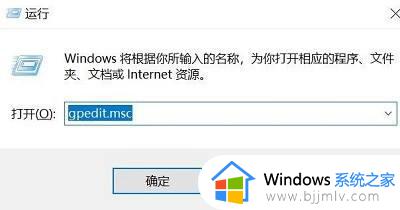
2、点击左侧的“windows设置”。
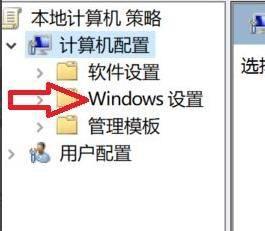
3、点击左侧的“安全设置”。
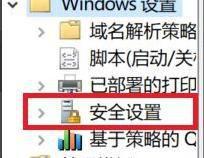
4、点击下面的“本地策略”。
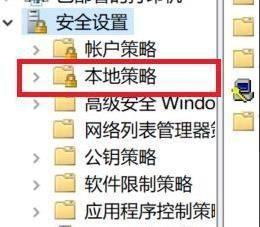
5、点击“安全选项”。
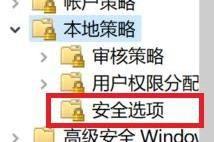
6、在右侧找到“账号:来宾账户状态”选择属性。
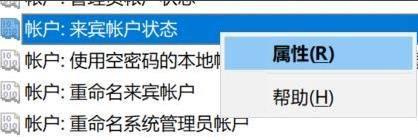
7、点击“已禁用”即可。

上述就是小编给大家讲解的win10电脑guest账户退出设置方法了,如果你也有相同需要的话,可以按照上面的方法来操作就可以了,希望本文能够对大家有所帮助。